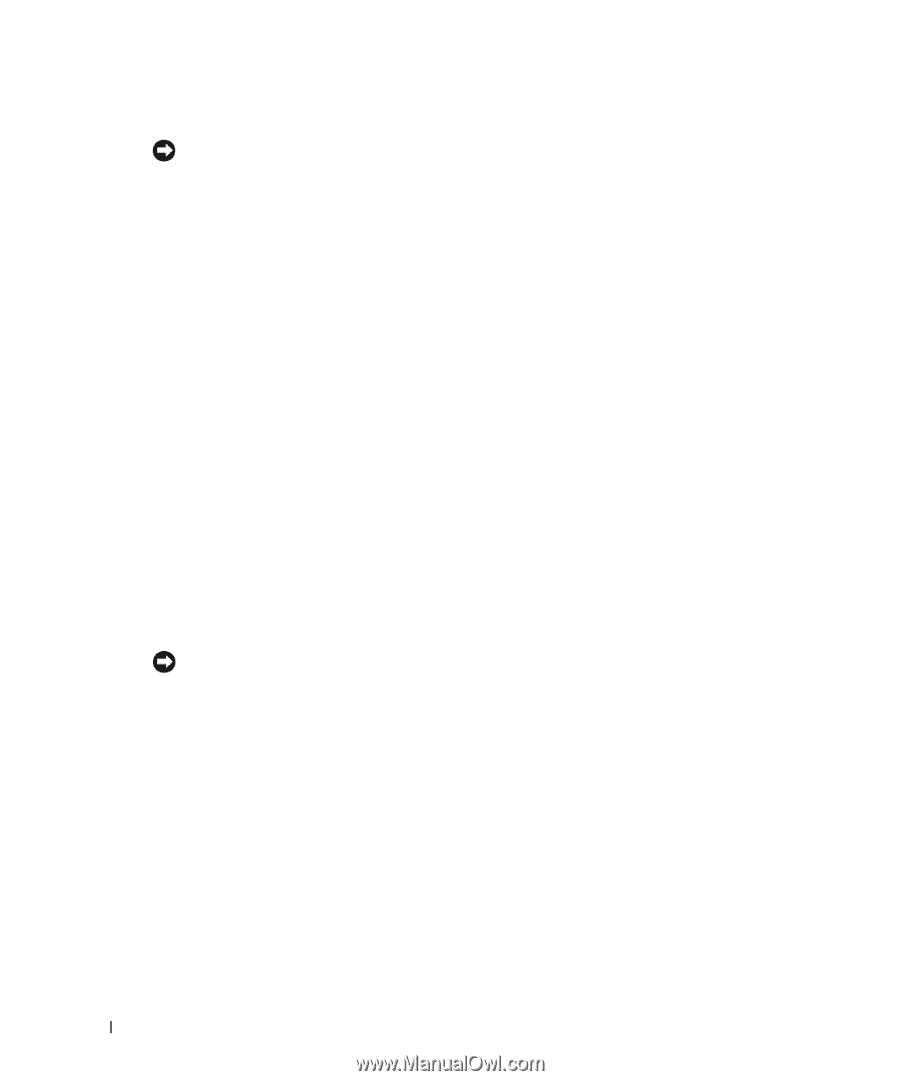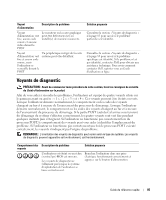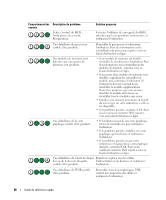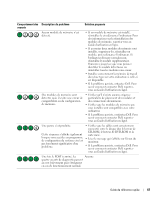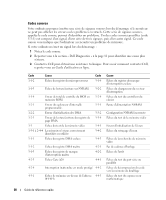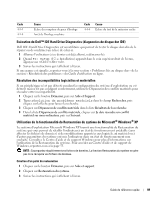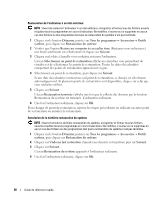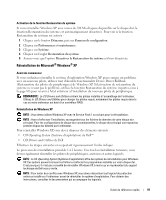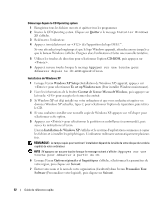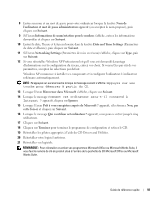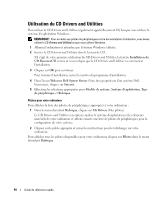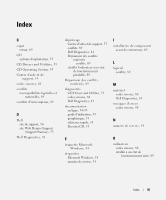Dell OptiPlex GX620 Quick Reference Guide - Page 90
Sélectionnez un point de restauration, puis cliquez sur
 |
View all Dell OptiPlex GX620 manuals
Add to My Manuals
Save this manual to your list of manuals |
Page 90 highlights
Restauration de l'ordinateur à un état antérieur AVIS : Avant de restaurer l'ordinateur à un état antérieur, enregistrez et fermez tous les fichiers ouverts et quittez tous les programmes en cours d'exécution. Ne modifiez, n'ouvrez ou ne supprimez en aucun cas des fichiers ou des programmes tant que la restauration du système n'est pas terminée. 1 Cliquez sur le bouton Démarrer, pointez sur Tous les programmes→ Accessoires→ Outils système, puis cliquez sur Restauration du système. 2 Vérifiez que l'option Restore my computer to an earlier time (Restaurer mon ordinateur à une heure antérieure) est sélectionnée et cliquez sur Suivant. 3 Cliquez sur la date à laquelle vous souhaitez restaurer l'ordinateur. L'écran Sélectionner un point de restauration affiche un calendrier vous permettant de visualiser et de sélectionner les points de restauration. Toutes les dates du calendrier comportant des points de restauration apparaissent en gras. 4 Sélectionnez un point de restauration, puis cliquez sur Suivant. Si une date du calendrier contient un seul point de restauration, ce dernier est sélectionné automatiquement. Si plusieurs points de restauration sont disponibles, cliquez sur celui que vous souhaitez utiliser. 5 Cliquez sur Suivant. L'écran Restauration terminée s'affiche une fois que la collecte des données par la fonction Restauration du système est terminée. L'ordinateur redémarre. 6 Une fois l'ordinateur redémarré, cliquez sur OK. Pour changer de point de restauration, répétez les étapes précédentes en utilisant un autre point de restauration ou annulez la restauration. Annulation de la dernière restauration du système AVIS : Avant d'annuler la dernière restauration du système, enregistrez et fermez tous les fichiers ouverts et quittez tous les programmes en cours d'exécution. Ne modifiez, n'ouvrez ou ne supprimez en aucun cas des fichiers ou des programmes tant que la restauration du système n'est pas terminée. 1 Cliquez sur le bouton Démarrer, pointez sur Tous les programmes→ Accessoires→ Outils système, puis cliquez sur Restauration du système. 2 Cliquez sur Undo my last restoration (Annuler ma dernière restauration) puis sur Suivant. 3 Cliquez sur Suivant. L'écran Restauration du système apparaît et l'ordinateur redémarre. 4 Une fois l'ordinateur redémarré, cliquez sur OK. 90 Guide de référence rapide